Integrar en una pantalla de datos un mapa base a color con el que poder establecer una ruta, buscar puntos de interés (gasolineras, hoteles, …) o simplemente ver si el sendero por el que nos acabamos de meter tiene continuidad o acaba en un barranco es quizás la función más destacada que hemos visto durante los últimos años en cuanto a relojes gps para multideporte y montaña de Garmin (y en la industria en general). Aunque este tipo de mapas «rutables» ya lo habíamos visto en los típicos dispositivos GPS de mano para senderismo (eTrex) o en los gps para ciclismo (EDGE), no fue hasta enero de 2015 cuando por fin vimos cómo se incluían los mapas en un reloj gps de Garmin, el modelo Epix. Si lo pensamos bien, era el paso más lógico para Garmin si tenemos en cuenta todo el «know-how» sobre cartografía y navegación que hay en una empresa que, además de gps deportivos, también fabrica dispositivos gps para automoción, aviación y náutica.

Ese primer Garmin Epix de 2015 era, está ya casi descatalogado, que no desactualizado, un modelo bastante grande (50×53 mm) y con una pantalla, que aunque no era pequeña (1,4″), no terminaba de favorecer la visualización de los mapas por su formato horizontal. No era un desastre de modelo, de hecho no tiene muy malas críticas, pero la función del mapa no terminaba de ir todo lo fluida que se espera en un reloj tan caro y se notaba claramente que era un primer intento. De hecho, no vimos un Epix 2(*) en los años siguientes y tuvimos que esperar dos años hasta que Garmin volvió a sacar otro reloj gps con mapa base a color: el Fenix 5X. La versión grande (ø51 mm) de la serie Fenix 5 que traía como gran novedad (de nuevo) la inclusión del mapa base, ahora sí, bastante más fluido y, aún teniendo una pantalla más pequeña (1,2″) que la del Epix, con una usabilidad real más que aceptable. (*) La marca «EPIX» se ha relanzado en 2022 con los EPIX (2 GEN) de pantalla AMOLED.
Con el Fenix 5x (aún a la venta desde 456 €) se abrió la veda y Garmin apostó ya de forma definitiva por esta nueva función sacando en 2018 los Fenix 5 Plus, donde los tres tamaños (5 Plus, 5S Plus y 5X Plus) ya incluían mapas, y repitiendo en 2019 con la serie Fenix 6, haciendo del Forerunner 945 su primer Forerunner (más ligeros que los Fenix) con mapa base rutable a color y continuando con ellos en la última serie Fenix 7 [Ene-2022] y los Forerunner 955 / 955 Solar [Jun-2022].
Me ha parecido importante remarcar esta evolución porque si os decía que los mapas rutables han sido, junto al aumento de autonomía del nuevo ChipSet de Sony, la mayor novedad del mercado de los relojes gps en estos últimos años, también es la gran diferencia y ventaja con respecto a su competencia. Mientras que en estos 4 años Garmin no ha parado de sacar (y vender) relojes gps con mapas, el resto de marcas (salvo algún test poco afortunado de Casio con su Pro-treck) ni siquiera lo han intentado (ni Suunto ni Polar tienen relojes gps con mapas).
Repasada la historia de los mapas en los relojes gps de Garmin (y la ausencia de este tipo de mapas en el resto de marcas), volvamos al tema original del artículo: añadir nuevos mapas (a poder ser gratuitos) en todos los relojes que os he mencionado, así como en otras ediciones especiales (Tactix, Marq, …) y en los ciclocomputadores EDGE de la marca [Listado completo dispositivos compatibles]. Porque está claro que sabemos que nuestro nuevo Fenix (o Edge) trae un mapa con el que crear rutas, pero muchas veces no sabemos ni qué tipo de mapa es, su nivel de detalle y ni mucho menos cómo poder instalar uno nuevo si nos vamos de viaje o queremos cambiarlo por uno más detallado. A las dudas anteriores intentaré dar respuesta a lo largo de este artículo.
Índice de contenidos:
Tipos de mapas para dispositivos Garmin.
Antes de pasar a explicar cómo añadir nuevos mapas en un Garmin, os quería dejar un resumen muy breve sobre los tipos de mapas que suelen instalarse en dispositivos gps, ya sean relojes, ciclocomputadores o GPS de mano, y cuáles en concreto tenéis instalados en vuestro Garmin.
La primera diferencia (y la más fundamental) es la «rutabilidad» de los mapas, es decir, si el mapa permite seguir las carreteras o caminos que hay dibujados en el mapa o son simplemente un dibujo. En función de la disponibilidad o no de esa función tendremos dos tipos de mapas:
- Mapas «No rutables» o tipo «raster»: este tipo de mapas no son más que una imagen o foto de un mapa georeferenciada, es decir, veremos nuestra posición o ruta encima del mapa pero no podremos interactuar con dicho mapa. Ni crear rutas por sus carreteras ni saber si un camino está asfaltado o es de tierra. Este es el mapa que tenemos en los antiguos Edge 520 y el formato que utilizan algunas app Connect IQ para pasar un pequeño trozo de mapa como una imagen de fondo en los relojes que no tienen mapa base rutable.
- Mapas «rutables» o «vectoriales»: estos mapas, aunque a simple vista parecen también una simple imagen, están formados por objetos (calles, carreteras, edificios) con forma definida (puntos, líneas o polígonos) a los que además se les añade información extra (nombre del edificio, tipo y sentido de carretera, …). La vectorización del mapa y esa información extra es la que permite que los dispositivos GPS generen rutas siguiendo las carreteras o caminos hacia un punto determinado y tengamos avisos de giro. Este es el tipo mapas que viene por defecto en los relojes Fenix y en los ciclocomputadores Edge.
Dentro de los mapas «raster», no vectoriales, existe un tipo de mapa denominado mapa DEM (Digital Elevation Mode) que, más que un mapa en sí mismo, es un archivo de puntos que suele acompañar los mapa rutables aportando exclusivamente información de la altitud del terreno. La información de este mapa, junto a la del mapa base rutable, permite crear representaciones tridimensionales y/o crear rutas de vuelta al inicio teniendo en cuenta el desnivel acumulado de la misma.
Otra tipología de mapa que podemos utilizar junto al mapa rutable son los mapas de «vista de pájaro» o «Bird’s Eye». Este tipo de cartografía superpone una imagen satelital de alta resolución (vista satélite) permitiendo ver una representación real del entorno. Al ser imágenes de alta calidad ocupan bastante espacio por lo que suelen cargarse sólo de zonas muy concretas y no de toda una región/comunidad. A diferencia del resto de mapas que vienen con los dispositivos gps Garmin (que reciben actualizaciones gratuitas), los mapas Bird’s Eye se ofrecen como un servicio de suscripción (25 €/año) con el que siempre se tienen las últimas imágenes tomadas por los satélites. Se instalan directamente con el programa BaseCamp (aquí se muestra cómo hacerlo en PC/MAC) y son compatibles tanto con los Fenix como con los Edge.
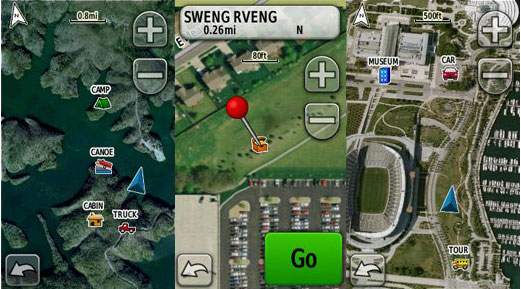
Dentro de los mapas «rutables», podemos hacer dos distinciones en función de la información «extra» que nos ofrece el mapa. Entre los más comunes, teniendo en cuenta los que os encontraréis en vuestro dispositivo Garmin, tenemos:
Mapas rutable/ciclable.
Mapas vectoriales donde podemos establecer rutas (con indicaciones de giro) por las vías más usadas por los ciclistas en función del tipo de superficie de la carretera (asfaltada, sin asfaltar, caminos o senderos) gracias a los datos generados por la comunidad OpenStreetMap (OSM). Es el mapa «Cycle Map OSM» que viene por defecto en los Garmin Edge:
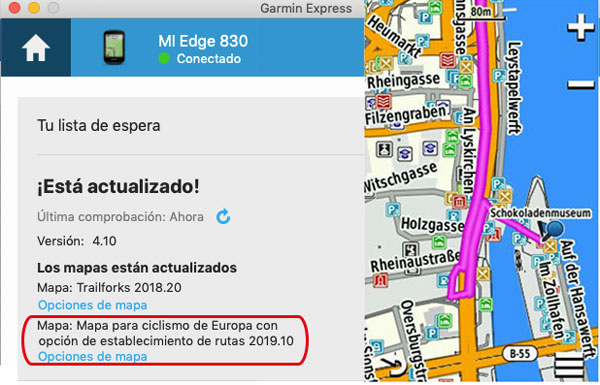
Mapas topográficos:
Mapas con carreteras y senderos (rutables o no) que añaden información real del terreno (curvas de nivel, contornos, bosques, lagos y otros puntos de interés). Todos los Garmin Fenix comprados en Europa vienen con un mapa TOPO Europa pre-instalado, rutable y con indicaciones de giro. El nivel de detalle es de 1:100000 (no es muy elevado) y contienen información de 44 países de Europa.
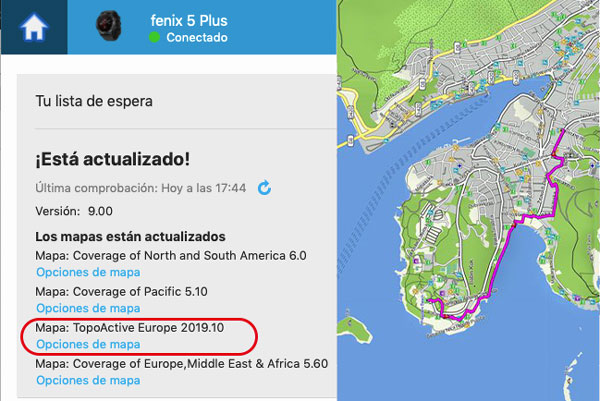
Dentro de los mapas topográficos, no todos aportan la misma información. Hay mucha diferencia en el detalle o escala de un mapa continental a otro de un País o región concreta, donde, además de un mayor detalle de las curvas de nivel, tendremos una información de senderos y caminos en zonas alejadas de las carreteras mucho más precisa y actualizada.

La imagen anterior os muestra la diferencia entre el mapa que viene por defecto en los Garmin Fenix (TopoActive Europa ) y la versión topográfica de Garmin para España «Topo España v6 Pro» (*), de una escala mayor (1:25.000) y con curvas de nivel más cercanas (cada 20 metros). Mucho más detallado, pero también más caro. El mapa topográfico de España en Garmin tiene un precio de 129 € frente a los 49 € del TopoActive Europa.
(*) NOTA: Desde el 1 de marzo ya está disponible el mapa Topo España V7 PRO (incluye también Islas Canarias y Baleares), con la misma escala (1:25.000) y a un precio más reducido 79,90 €. Así mismo, se pasa de 950.000 a 1.150.000 búsquedas de puntos de interés y el peso de archivo aumenta de 1,75 GB a 2,75 GB .
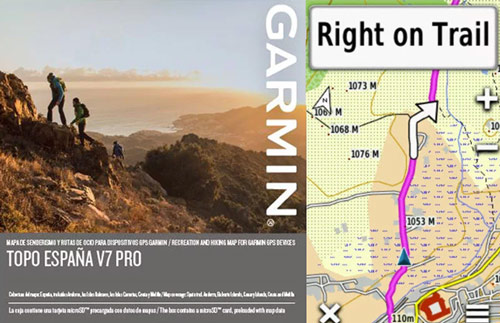
Mapas náuticos:
Esta cartografía es específica para navegación náutica (cartas de navegación) y, además de la localización de elementos náuticos (puerto, faros, boyas y balizas), contiene datos sobre la profundidad y las rutas de navegación.
Por último, para terminar con los distintos tipos de mapas, sólo queda recordar la diferencia más obvia: la gratuidad o el costo de los mapas que vayamos a instalar. Aunque en nuestro Fenix/Edge de Garmin ya nos viene un mapa (Topo o Cyclo), podemos añadir dos tipos de mapas en función del coste: nuevos mapas gratuitos de elaboración colaborativa (OpenStreetMap), al estilo de la wikipedia, o comprar mapas de pago específicos de una zona/país desarrollados tanto por Garmin como por otras empresas o aficionados (hay muchos foros y personas que se dedican a mantener actualizados los mapas de su comunidad).
Vistos los tipos de mapa, sólo me queda explicar cómo se instalan nuevos mapas en vuestro Garmin, donde utilizaré mapas vectoriales de tipo ciclable (permiten generar rutas con avisos de giro y tienen información del tipo de pavimento para cada tipo de ciclismo) y gratuitos.
Pasos a seguir para instalar manualmente mapas gratuitos en dispositivos Garmin.
Aunque ya hemos visto que los Fenix traen un mapa Topográfico y los Edge un mapa Ciclable, ambos de Europa, puede que queramos instalar uno nuevo por alguno de los motivos siguientes:
- Queréis mapas topográficos con más detalle.
- Habéis comprado un Fenix de importación, a sabiendas (por ahorrar algo de dinero) o no (eBay/Wallapop lo carga el diablo), y os habéis encontrado que viene sin los mapas de Europa (además de perder uno de los dos años de garantía).
- Salís de viaje fuera de Europa y queréis poder usar una mapa de la zona/país que vais a visitar.
Sea por cualquiera de los motivos anteriores o simplemente por curiosidad, a continuación tenéis los pasos a seguir para instalar nuevos mapas en vuestro Garmin, ya sea un ciclocomputador EDGE, un gps de mano o un reloj gps compatible con mapas base.
1. Conectar a un PC/MAC.
Tanto para actualizar los mapas que ya trae (vía Garmin Express y paciencia) como para instalar nuevos mapas, lo primero que debemos hacer es conectar el Garmin con el cable de carga a un usb de nuestro ordenador Mac o PC, es indiferente.
El procedimiento es bastante sencillo, hay que usar el Garmin como si fuera un disco duro externo en el que copiaremos el mapa nuevo que previamente nos hemos descargado de alguna de las fuentes disponibles. Para ello, lo primero es poder acceder al contenido del Garmin como si hubiésemos conectado una memoria tipo usb externa.
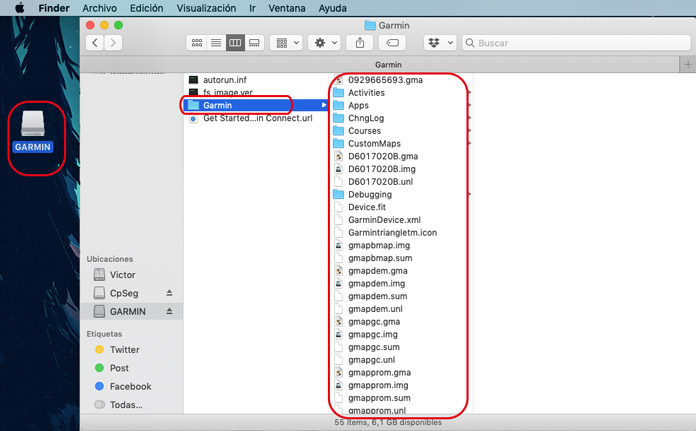
Si por algún motivo, aún teniendo activo el modo USB en la configuración del reloj (en sistema), no os aparece en el escritorio el icono «Garmin» con forma de usb externo (probablemente trabajéis con un MAC), sólo tenéis que descargar un gestor de archivos de Android (Android File Transfer) y con él podréis tanto ver el contenido del Garmin como copiar/borrar los archivos que contiene.
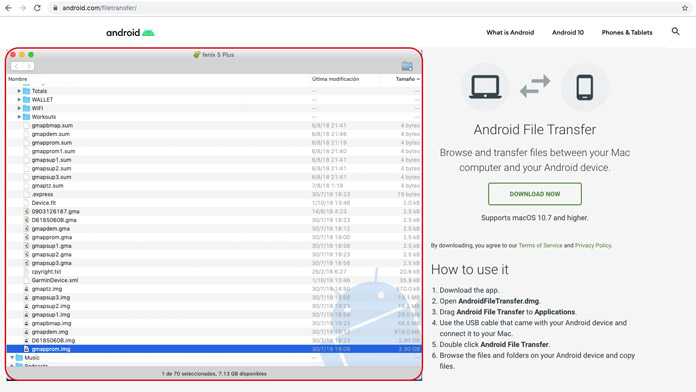
2. Tipos de archivos «*.img» y copia de seguridad.
Una vez conectado el Garmin como una memoria USB externa ya podremos ver el lío de nombres, carpetas y archivos que hay en el interior de nuestro Garmin. Junto a las carpetas más fáciles de reconocer: «Activities» para las últimas actividades, «Sports» para la configuración de los perfiles deportivos, «Courses» con los trayectos cargados, …, y otros muchos irreconocibles, tenemos archivos tipo «imagen de disco» acabados en «.img», algunos de gran tamaño (>4 GB),que justo se corresponden con los mapas que tenemos pre-instalados en nuestro Garmin.
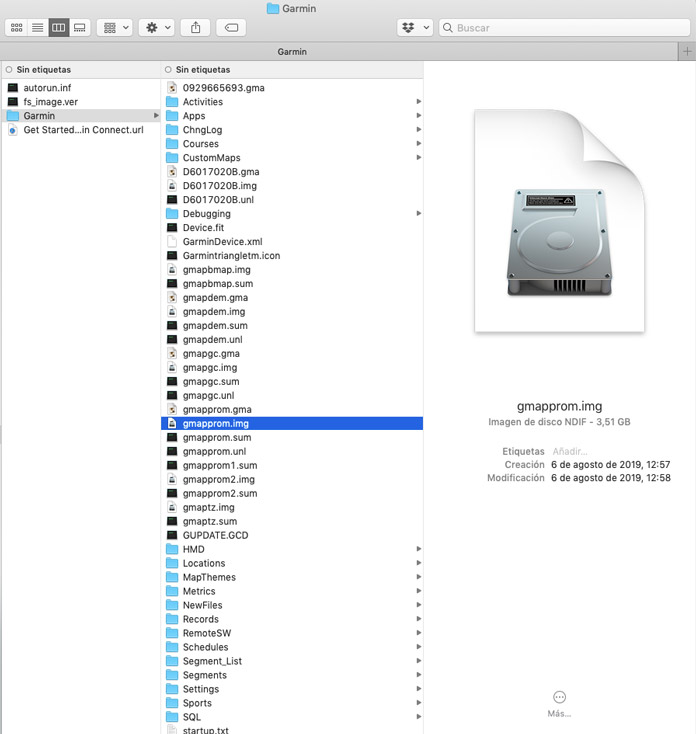
Como la nomenclatura de estos archivos de mapa «gmap****.img» no ayuda mucho a que los podamos distinguir, antes de trastear con nuevos mapas y archivos, no está de más que sepamos cómo organiza y llama Garmin a los mapas que tenemos en nuestro GPS:
- gmappromp.img: es el mapa principal (Topoactive Europa o el Cyclo MAP) y su tamaño debería ser bastante grande (>4 GB).
- gmapdem.img: el archivo que contiene el mapa de elevación, un mapa tipo DEM «Digital Elevation Mode» como he comentado antes.
- gmapbmap.img: es un mapa básico de Europa a mucha menor escala que el principal. Pesa bastante poco en comparación con el «promp».
- gmaptz.img: mapa «time zone» con los husos horarios.
- gmapgc.img: mapa/listado de puntos de interés o «geocode».
- D6185060B.img (o similar): en algunos dispositivos Garmin podéis tener también instalado un archivo «.img» con un código alfanumérico y de gran peso. En el caso de los Fenix, este archivo se corresponde a la parte de los países del Este del TopoActive Europa.
En ese mismo lugar, dentro de la carpeta principal «Garmin», copiaremos nuestro nuevo mapa que deberá tener la misma extensión «.img» que los que ya hay.
Os recomiendo «muy mucho» que, antes de toquetear nada, hagáis una copia de todo el contenido de vuestro Garmin en vuestro ordenador o disco duro externo para poder volver al estado inicial si algo sale mal. No debería, pero siempre puede que borremos sin querer lo que no debamos o que el mapa que nos bajemos, vete tu a saber de donde, esté corrupto y al encender el dispositivo GPS nos de un error fatal/mortal.
3. Mapas gratis para gps Garmin.
La pregunta que toca ahora es ¿de dónde me descargo un mapa nuevo? Pues tenemos varias opciones y, por suerte, bastantes de ellas gratuitas gracias a OpenStreetMap, la «wikipedia» de los mapas que se van corrigiendo gracias a la colaboración de los propios usuarios.
A continuación os dejo un listado (que iré actualizando con vuestra ayuda) de las fuentes más fiables para descargar un mapa actualizado para vuestro Garmin:
- Mapas Garmin oficiales (de pago): Mapas Outdoor, topográficos por países y ciclables.
- Mapas para ciclismo Garmin OpenstreetMap (gratuitos): mapas colaborativos rutables/ciclables de todo el mundo. Link -> http://garmin.openstreetmap.nl/.
- Mapas Topográficos Garmin OpenTopoMap (gratuitos): mapas colaborativos rutables, con puntos de interés y líneas de desnivel. Link -> http://garmin.opentopomap.org/
- Mapas TopoHispania (gratuitos vía registro en foro): Mapas de libre distribución obtenidos del Instituto Geográfico Nacional (IGN) y mantenidos/actualizados por el administrador del Foro de «El GPS». Escala 1:25.000. Link -> Foro elgps.com
- Mapas TopoLusitania (mapa topográfico de Portugal). Link -> TopoLusitania
- Mapas Náuticos OpenSeaMap (gratuitos): mapas colaborativos con información náutica. Link -> http://www.openseamap.org
Mi consejo, teniendo en cuenta que los mapas de Garmin son bastante detallados y el único inconveniente son las dos horas que tarda en descargarse una actualización desde Garmin Express, es que primero compres o utilices los mapas oficiales de Garmin. El TopoActive de Europa no es caro, a nivel carreteras está muy detallado y siempre los tendrás actualizados.
Si por cualquier motivo necesitáis el mapa rutable de otro país o zona, los de OpenStreetMap (los que voy a utilizar de ejemplo en los siguientes pasos) os pueden servir perfectamente y son una fuente fiable (la wikipedia de los mapas).
En cuanto a mapas topográficos más detallados, la verdad es que el oficial de Garmin para España no tiene un precio «regalado». Si soléis hacer mucha montaña/senderismo por España, echad un ojo al de TopoHispania (Gratuito) que tenéis en el listado anterior o a los que ofrece la web «Cartografía Digital» que están a una escala mayor y no son del todo caros (estos últimos no los he probado)
4. Creación del nuevo mapa y descarga.
Para descargar el nuevo mapa utilizaré los mapas gratuitos de Garmin OpenStreetMap (link) que, además de poder descargar país por país, también permite realizar una captura más pequeña de zonas concretas de un país o unir varios de ellos.
Aunque tenéis un vídeo un poco más abajo, el proceso es extremadamente sencillo y se entiende perfectamente con la imagen siguiente.
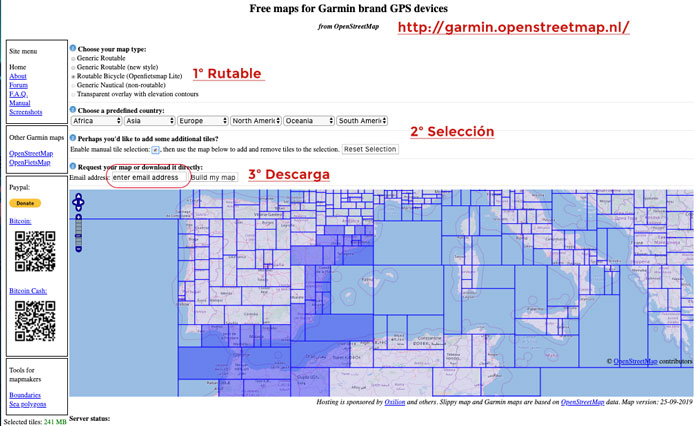
Una vez estamos en la web de OpenStreetMap, lo primero que debemos hacer es seleccionar el tipo de mapa «Routable Bicycle» para tener así un mapa con creación de rutas e información del tipo de calzada. Una vez seleccionado la tipología, sólo tenemos que elegir el país o seleccionar manualmente (Enable manual title selcction) qué zonas queremos descargar.
[Actualización 2021] Desde hace varios meses, no permite seleccionar zonas de forma manual, sólo países completos, pero sí bajáis un poco en la web, veréis que están disponibles para descargarlas individualmente en el lateral izquierdo. Sólo tenemos que elegir las que queramos y se irán descargando los archivos «.img» de cada una de ellas).
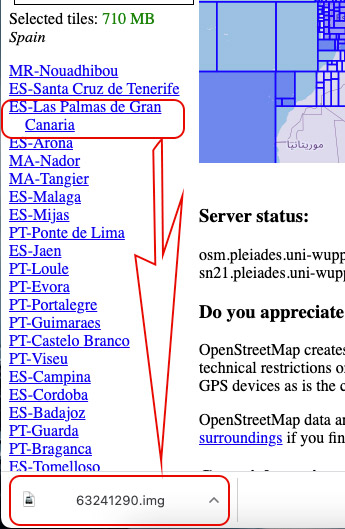
Tened en cuenta que a mayor número de zonas seleccionadas, mayor peso tendrá el mapa. Aunque en los dispositivos GPS de Garmin suele haber espacio suficiente, comprobad cuanto tenéis libre y no apuréis al máximo con el nuevo archivo ya que siempre necesitaremos algo de espacio libre para que se carguen las futuras actualizaciones del Garmin.
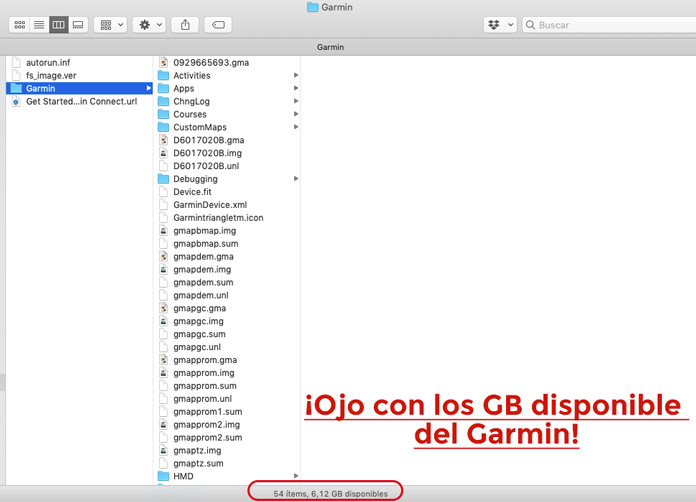
Nota: El Garmin Edge 520 viene con un mapa tipo raster (una imagen) muy básico y con un espacio libre para instalar nuevos mapas muy limitado. No podremos instalar mapas de más de 50-60 Mb (tamaño comunidad autónoma) pero, en todo caso, aunque sea de una zona limitada y sin posibilidad de crear rutas, siempre tendréis una mapa de carreteras mucho más detallado que el que viene de serie.
Si habéis seleccionado un sólo país, la descarga del mapa será directa en la mayoría de las ocasiones. Para mapas combinados de varias zonas, tendréis que introducir una dirección de e-mail en la que os llegarán dos correos. El primero comunicando que la solicitud para crear el mapa ha sido aceptada y un segundo, unos minutos después, con el link al enlace de descarga.
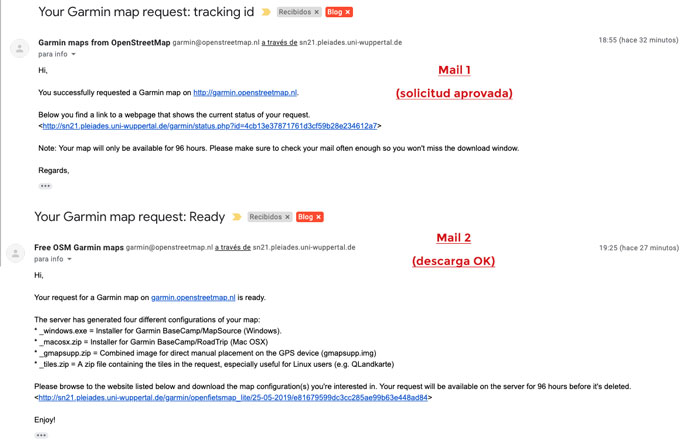
Al pinchar en el enlace del segundo mail, éste os llevará a una página de descarga donde veremos varias opciones (imagen siguiente). Tenemos que descargar el «Zip» con el icono «MicroSD» pensado para instalar directamente en la memoria o tarjeta de memoria (GPS de Mano o Edge 1030) de nuestro dispositivo GPS Garmin.
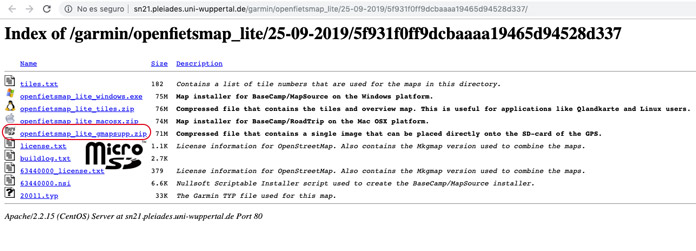
Una vez descargado ese «zip» en nuestro ordenador sólo tendremos que descomprimirlo y veremos un archivo denominado «gmapsupp.img». Ese será el nuevo mapa gratuito para nuestro Garmin.
6. Instalación y selección del mapa en el Garmin.
Ya sólo nos queda copiar el archivo «gmapsupp.img» que hemos descargado (y descomprimido) directamente a la carpeta «Garmin» que contenía el resto de mapas como si de una memoria externa se tratase (lo podéis renombrar antes si queréis, pero sin cambiarle la extensión). Una vez copiado en la carpeta, y tras expulsar «de forma segura» el Garmin del ordenador, el proceso habrá terminado.
Si no la hemos liado en alguno de los pasos, el mapa ya estará operativo en nuestro Garmin, pudiendo seleccionarlo desde la configuración de cada perfil deportivo de exterior (no desde la configuración general de mapas).
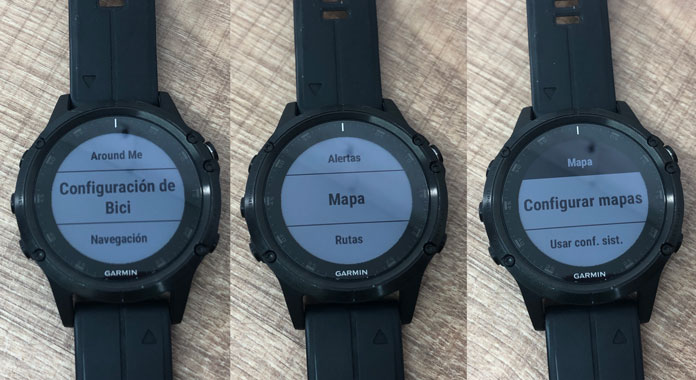
Una vez estamos dentro del sub-menú de configuración «MAPA» del perfil deportivo en el que vayamos a usar ese nuevo mapa (imagen anterior), sólo tendremos que desactivar los que ya teníamos pre-instalados (Topo o Ciclo) y activar el nuevo tal y como se muestra en la imagen siguiente.
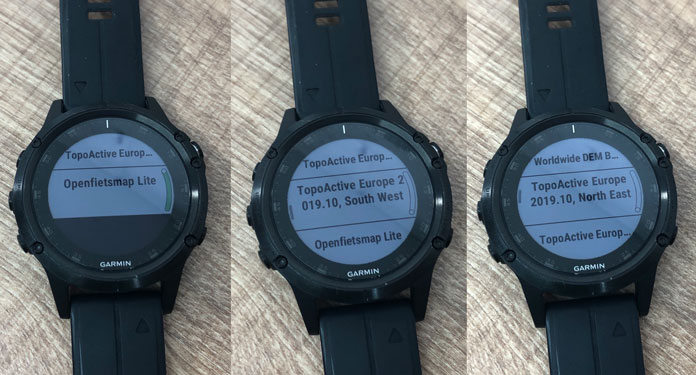
Una vez seleccionado, si volvéis a la pantalla «mapa» del perfil deportivo veréis como se cambia en directo el tipo de mapa. No notaréis una diferencia abismal entre los dos mapas más allá de líneas algo más finas en el nuevo mapa OpenStreet frente al TopoActive que venía por defecto en un Fenix.
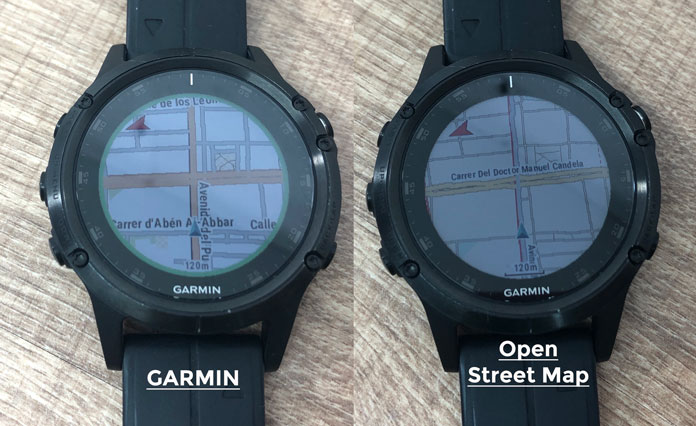
Aunque el aspecto es similar, si que debéis tener en cuenta que este nuevo mapa nunca estará tan actualizado o detallado como el propio de Garmin (sobretodo a nivel de sentido correcto de las calles) pero sí os puede servir perfectamente si estáis de vacaciones en otro país fuera de Europa.
En el vídeo siguiente podéis ver todo el proceso de creación, descarga e instalación del nuevo mapa en directo y como se selecciona tanto en un reloj Fenix 5 Plus como en un Garmin Edge 830.
Espero que este artículo os resulte de utilidad si tenéis un Garmin con mapa base rutable o si pensáis comprarlo pronto. Si habéis probado alguna otra fuente «fiable» de mapas gratuitos compatibles con Garmin, por favor, dejadlas en un comentario y las iré añadiendo al resto de fuentes que he citado en el artículo. Recordad que tanto en Twitter @PreMarathon como en el canal de youtube podréis estar al tanto de todas las noticias, pruebas y ofertas destacadas relacionadas con el deporte y la tecnología, y que podéis apoyar esta sección comprando a través de los enlaces de las diferentes tiendas on-line que acompañan a los artículos o cualquier otro producto a través de este enlace de amazon. Gracias por leerme y hasta el siguiente artículo.
Índice de artículos de tecnología deportiva.
Anexo: Listado de dispositivos GPS (deportivos y outdoor) de Garmin con mapa base incorporado (topográficos y/o ciclables).
Relojes GPS con mapas base (en orden de antigüedad):
- Garmin EPIX.
- Garmin Fenix 5X.
- Serie táctica: tactix Charlie.
- Serie de buceo: Descent Mk1.
- Serie Fenix 5 Plus: Fenix 5 Plus, Fenix 5S Plus y Fenix 5X Plus.
- Serie de Aviación: D2 Charlie, D2 Delta, D2 Delta PX y D2 Delta S.
- Serie MARQ (relojes gps de lujo): Commander, Captain, Aviator, Driver, Athlete y Adventurer.
- Garmin Forerunner 945.
- Garmin Forerunner 945 LTE.
- Garmin Forerunner 955
- Serie Fenix 6: Fenix 6 PRO/ZAFIRO, Fenix 6S PRO/ZAFIRO y Fenix 6X PRO/ZAFIRO y Fenix 6X SOLAR.
- Serie Fenix 7
- Epix 2 Gen.
Ciclocomputadores EDGE:
- Edge 520 (mapa no rutable).
- Edge 520 Plus, Edge 530, Edge 810, Edge 820, Edge Explore 820, Edge 830, Edge 1000, Edge 1030, Edge 1030 Plus, Edge Explore 1040, Edge Explore, Edge Explore 2, Edge Touring y Edge Touring Plus. Todos con mapas rutables.
GPS de MANO:
- eTrex, GPSMAP, Montana, Dakota y Oregon. Listado detallado.
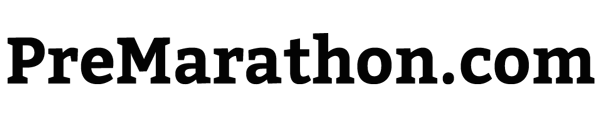
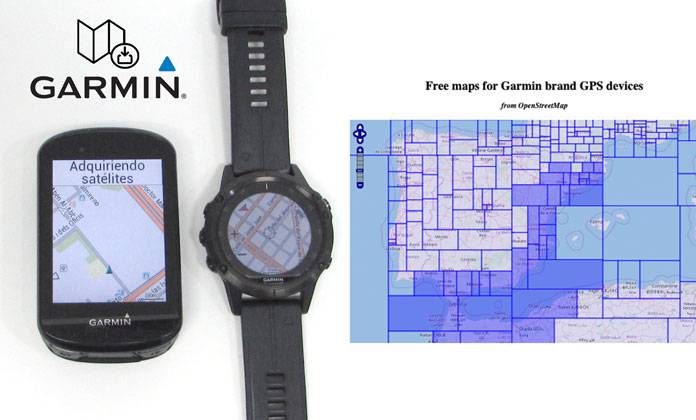
![Garmin Forerunner 165 [AMOLED]: novedades, análisis y opinión.](https://www.premarathon.com/wp-content/uploads/2024/02/nuevo-Garmin-Forerunner-165-gps-running-pantalla-amoled.jpg)





![Garmin Forerunner 165 [AMOLED]: novedades, análisis y opinión.](https://www.premarathon.com/wp-content/uploads/2024/02/nuevo-Garmin-Forerunner-165-gps-running-pantalla-amoled-400x250.jpg)

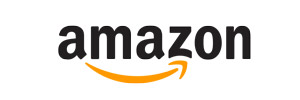



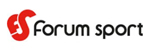



entiendo que para el 935 no se le puede instalar mapas no?
No, lo han puesto ya en el siguiente (el 945).
Hola buenas si se compra un garmin con mapas desde una página china que no trae mapas europeos y si instalan estos mapas, sigue disponible la función de crear un recorrido de ida y vuelta de X distancia en el mapa? Gracias y enhorabuena por la pagina
Sí, en principio no tendrás problema, sólo asegurarte de que el mapa que bajes sea rutable. Otra cosa es el idioma, no tengo del todo claro que lo puedas poner en castellano.
Si que se puede poner en castellano, por defecto el software de garmin trae todos los idiomas
Si es de USA sí, si es un modelo asiático, no lo tengo tan claro.
Hola, sabrías decirme si puedo instalar mapas TopoHispania en mi garmin Fenis 5 (zafiro), en las especificaciones aparece «Memoria/historial: 64 MB».
muchas gracias
un saludo
No, no se puede. Sólo en el 5X o ya a partir de los 5 Plus.
Ultimamente me va mas lento el FR945. Tengo varios mapas metidos. Estaba pensando liberar espacio y aligerar el sistema.
¿Puedo quitar los mapas mas pesados como el Gmapromp.img y gmapdem.img?
Un saludo
El promp podrías quitarlo (y guardarlo en tu PC y otro disco), el dem no, que no es tan grande y aporta inf de altura.
Si tengo un Garmin Edge 530 que venia con los Mapas Topo de mi pais «Chile», puedo copiar este mapa y colocar en un Fenix 5x adquirido en España, me tomara el mapa o necesitare alguna clave o codigo para activarlo en el reloj tambien.
Hasta lo que yo sé, no se puede (o al menos no de forma legal). Pero vamos, es probar.
Hola, acabo de adquirir un fénix 5 plus, trae de serie los mapas:
-worldwide DEM basemap, NR
-topoactive Europe east 2017.30
-topoactive Europe west 2017.30
Me debería reconocer los caminos de tierra o los de montaña? En mi primera salida por caminos en buen estado en las afueras de una ciudad principal no los reconocía. Gracias
Sin son mini senderos que han hecho otros corredores/ciclistas con el tiempo, no los reconocerá. Quizás un topo más detallado de esa comunidad sí. De todas formas debes configurarlo en cada perfil de actividad, en el sub-menu rutas que tipo de superficie vas a utilizar.
Ese era el problema, solucionado. Muchas gracias
saludos como pudiera gregar mapas de venezuela y colombia a mi garmin 1030.
en el artículo lo explico, sólo tienes que buscar unos mapas de esa zona gratuitos entre las fuentes (u otras) que te pongo también en el artículo.
Hola, he comprado un Fenix 3 Hr y me estoy volviendo loco para instalar un mapa, los que veo en este tutorial son muy grandes ya que mi reloj tiewne 20M de espacio. Estoy algo perdido, ¿hay mpas más pequeños?, ¿on line?,
Gracias de antemano
El fenix 3 HR no admite mapas.
Muchísimas gracias por este artículo, completísimo, me ha servido de mucha ayuda.
Queria comprar un garmin edge 830 e instalarle mapas pero he leido que no se pueden instalar mas mapas porque tiene poca memoria libre. Nadie me ha sabido decir la memoria libre que le queda asi que si tu lo sabes me harias un gran favor. Muchas gracias
tienes la respuesta en tu comentario de youtube
Hola!
Si me compro el Fenix 6 a secas es posible meterle mapas? o solo se puede trastear con el PRO?
no es posible, sólo con el PRO o el zafiro.
Hola quiero comprarme un modelo de Garmin,pero dudo entre el Explore y edge 530,cual me aconsejáis,gracias.
Hola, depende mucho del uso que le quieras dar, en los últimos comentarios de este artículo y en el propio artículo te podrás hacer una idea de cuál te puede ir mejor.
Hola Victor, antes de nada, felicitarte por el trabajo que haces.
Compré el Fenix 6 Pro hace un par de semanas y al entrar en una actividad, podía ver los mapas que trae instalados con todo tipo de detalle. Hasta ahí todo perfecto. Creo que fue justo después de actualizarlos a través de Garmin Express, que me ha desaparecido la información y sólo puedo ver el mapa base, donde únicamente aparecen autopistas y poco más. He entrado en la actividad, he ido a «configurar mapa» y he seleccionado de una en una las opciones disponibles. No hay manera que pueda volver a ver el mapa con el nivel de detalle del primer día. No sé si estoy haciendo algo mal o si he instalado un mapa peor que el que traía de base. No encuentro nada de información sobre este problema en la red. Quizá tú puedas ayudarme. Un saludo. Nacho
Hola Nacho, lo mejor que puedes hacer es probarlo en exterior (a veces hasta que no pilla señal de gps no termina de verse el mapa) y si no funciona, resetear el reloj y actualizarlo de nuevo con Garmin Express.
Hola Victor, al repasar tu artículo me fijé en que hay una imagen donde se ve la pantalla del reloj y se muestran dos «partes» del TopoActive, una para «north east» y otra para «south west». En mi reloj no aparecía la segunda, y eso me ha llevado a encontrar la solución. Con este pequeño detalle, he encontrado en la red alguien con el mismo problema, usuario de MAC, como yo. Pues bien, lo resolvió instalando Garmin Express en un PC y actualizando desde ahí. Lo he probado y me ha funcionado perfectamente. Lo dejo aquí colgado esperando contribuir a que otro con el mismo problema encuentre la solución. De nuevo, gracias por toda la información y ayuda que proporcionas. Un saludo!
Me alegro que lo hayas solucionado y gracias por el aporte, seguro que le sirve a más gente. Un saludo.
hola, tengo el garmin edge 520 y no me deja descargarme mapa, dado que no sale ya para marcar el paso 2 y se descarga españa entera, la cual no cabe en este gps. hay soluciones?
y quisiera saber como ver los mapas que tengo descargados ya en mi gps de antes
Cuando seleccionas españa, a la izquierda/bajo te sale un listado de los mapas de provincias, si pinchas ahí, te lo puedes descargar.
hola, estoy en la misma situación que Sara, aparte no soy muy diestro con los ordenadores.
Mi presunta seria que pasos dar una vez descargados los documentos de la columna de la izquierda, ya que no te envían el correo con el mapa para descargarlo unido
disculpa si mi pregunta es muy tonta
Muchas gracias por el tutorial y las molestias
Un saludo
Simplemente hay que seleccionar a la izquierda qué zonas quieres y añadirlos manualmente a la carpeta Garmin, he actualizado el artículo comentando ese tema.
Hola Victor
Yo también me llamo Victor. Antes de nada, felicitarte por este genial articulo donde plasmas todo de una manera muy clara y ordenada, así da gusto.
Como usuario de un Garmin Edge 530, tanto en bici de carretera como BTT, me gustaría que me aconsejaras cual crees que es el mejor mapa gratuito rutable/ciclable para poder planificar y seguir mis rutas en BTT. En carretera normalmente no me parece que sea necesario más de lo que ya viene instalado en mi Edge 530, pero hay muchas veces que hago rutas nuevas de BTT con mis amigos o simplemente estoy explorando nuevas zonas y echo de menos algo mas de información en el mapa. Quizás si existe un mapa topográfico rutable/ciclable sería la mejor opción, ¿no crees?
Estaba mirando los de Garmin OpenTopoMap pero no sé si son ciclables. Dentro de su web me he fijado que también hay unos que se llaman OpenMtbMap (https://openmtbmap.org/).
Estoy abierto a todo tipo de opciones y consejos.
Muchas gracias de antemano, un saludo.
Victor
Hola Victor, sí, a veces esos mapas ciclables de Garmin no llegan a ver los pequeños senderos. El que me comentas parece que si es ciclable (es decir, permite recalcular rutas y no sólo es una imagen). También tienes la opción de comprar los oficiales TOPO de Garmin, hace dos días estaba a 20% de descuento, o instalar los de TopoHispania (esos son los más utilizados para senderismo).
Gracias por la respuesta Victor.
En principio no pensaba instalar mapas de pago habiendo opciones lo suficientemente buenas.
Los de TopoHispania en principio no me interesan, porque los tiene un amigo en su Edge 520 Plus y por lo visto no son ciclables (¿O estoy equivocado?), aunque la información que aportan en pantalla es muy buena.
¿Sabes si los mapas de Garmin OpenTopoMap que mencionas en el artículo son ciclables?
Igual me animo a instalarlos y si quieres te cuento la experiencia.
Gracias por todo, un saludo.
son rutables (puedes crear rutas), pero no creo que sean ciclables (que distingan tipos de superficie para cada tipo de ciclismo y que marquen carriles bici).
Genial artículo Víctor!! Como indicas OpenStreetMap, desde hace meses no permite seleccionar zonas y crear un mapa customizado a la zona deseada. Sabes si OpenStreetMap lo van a corregir o si se puede hacer lo mismo desde otra web.Gracias y saludos.
Se puede seleccionar las zonas «a mano», si eliges el país, verás un listado de zonas abajo a la derecha, ahí se pueden ir bajando al pinchar en cada zona.
Gracias por tu excelente sitio y tu video que me ha gustado un montón y me ha abierto nuevas opciones. He visto en el video cuando buscabas «mapas», que hay otra opción «rutas» que me imagino será para subir la ruta a seguir. En mi caso, antes de hacer un viaje, en google earth hago un fichero kml con todos los datos del viaje, principalmente casas rurales y rutas a seguir, la pregunta es ¿puede garmin visualizar ese fichero kml y proyectar los elementos del kml sobre el mapa?
No exactamente. Puedes crear una ruta en google maps, descargarla en kml y tras convertirla a gpx (en wikiloc o kml2gpx.com por ejemplo), subirla a tu Garmin. Otra opción sería usar la app Explore (de Garmin) que es compatible con algunos relojes y gps de mano de Garmin.
Felicidades por el artículo, Víctor.
Tengo un Edge 810 y no consigo ver más que autopistas y ciudades.
Lo conecto con el cable USB al pc y Garmin exprés no lo reconoce.
Alguna idea?
Gracias y un saludo
Puede que ese modelo en concreto no tenga cargados los mapas, no sé si con el 810 se podría comprar versión sin mapas y con mapas. De todas formas, instala el android file transfer y prueba a meter unos gratuitos.
Hola, Víctor: antes de nada, felicitarte por página y por el canal de Youtube. Son informaciones que nos hacen la vida más fácil a muchos que nos cuesta esto de la tecnología.
La cosa es que he ido a descargarme los mapas de Francia de la página http://garmin.openstreetmap.nl/ y he visto que no funciona. Me dice que tiene 170.000 solicitudes en cola y un retraso de un montón de meses. No sé si sabes qué ha ocurrido con esta página y si hay alguna alternativa para conseguir estos mapas.
Un saludo y gracias de antemano.
Lo acabo de mirar y parece que tienen problemas de server, te tocará probar las opciones que hay en este listado,
Gracias Victor: gracias a tus artículo y en especial a este, me he comprado el Garmin Forerunner 945 y lo cierto es que me tiene bastante mareado sobre todo la cantidad de carpetas y ficheros que contiene cuyo significado desconozco. Sabrías dónde podría saber lo que significa cada carpeta y cual debe ser su contenido. Releyendo tu artículo parece que «Courses» es para meter mis trayectos o rutas ¿es así? La idea es meter los kml previamente pasados a gpx. Gracias por responder
Hola Nicolás, aquí cuento un poco el orden de las antiguas. Para meter rutas a mano, si no la quieres subir directamente a tu cuenta de Garmin connect en el ordenador con un archivo .gpx y luego sincronizarlas (será lo fácil), es mejor pasarlas a .fit (aquí mismo) y luego meterlas a la carpeta «newfiles».
Hola, Sabes sin en un fenix 6x pro se pueden instalar mapas birdseye?Gracias.
Se puede, aunque con limitación de colores (mira aquí) y Garmin parece que ha discontinuado ese producto, tendrá que instalar otros.